Si të shkruani shënime në OneNote 2013 në Android

Mësoni si të shkruani shënime në OneNote 2013 në Android me krijimin, hapjen dhe regjistrimin e shënimeve. Aplikoni strategji efektive për menaxhimin e shënimeve tuaja.
Word 2007 e bën të lehtë ndërtimin e shabllonit të dokumentit tuaj, duke e bazuar atë në një dokument ekzistues. Kjo do të thotë që nuk keni nevojë të rikrijoni të njëjtin dokument dhe të njëjtat formate pa pushim.
Mos harroni se shablloni duhet të përmbajë vetëm stilet që ju nevojiten për atë dokument, plus çdo tekst që është i zakonshëm për të gjithë dokumentet. Përfshi vetëm tekstin që mbetet i njëjtë; tekst tjetër shtohet kur përdoruesi hap shabllonin për të krijuar një dokument të ri.
Gjeni një dokument që ka stile, formate ose tekst që planifikoni të përdorni shpesh.
Ruani dokumentin origjinal në disk për herë të fundit, vetëm për t'u siguruar.
Hiqni të gjithë tekstin dhe grafikët që nuk dëshironi në shabllon.
Mbani tekstin dhe grafikët që planifikoni të përdorni vazhdimisht dhe modifikoni kokën dhe fundin në mënyrë që të përmbajnë vetëm artikujt që planifikoni të përdorni në mënyrë të përsëritur.
Zgjidhni komandën Save As nga menyja Office Button.
Shfaqet kutia e dialogut Ruaj si.
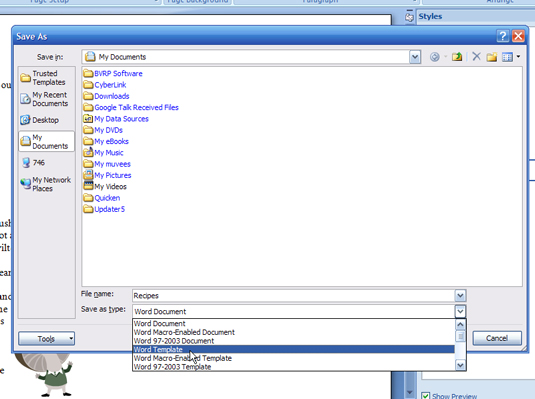
Shkruani një emër për shabllonin.
Emri shkon në kutinë Emri i skedarit. Jini përshkrues.
Nga lista rënëse Save As Type, zgjidhni Word Template (*.dotx).
Dokumenti duhet të ruhet si shabllon dokumenti. Zgjedhja e këtij formati e drejton Word-in të ruajë dokumentin si shabllon në dosjen speciale Templates të Word-it.
Klikoni butonin Ruaj.
Përpjekjet tuaja ruhen në disk si shabllon dokumenti.
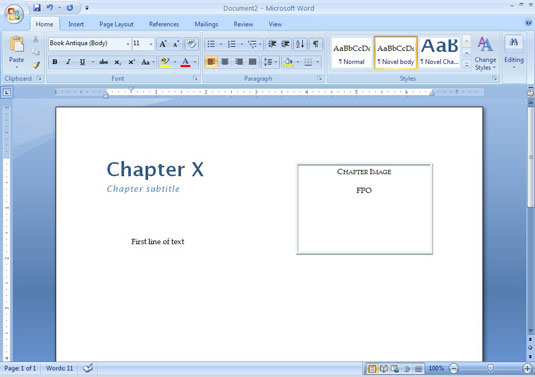
Mbyll shabllonin.
Zgjidhni komandën Close nga menyja e butonit të Office.
Arsyeja e mbylljes së skedarit është se çdo ndryshim që bëni tani e tutje bëhen në shabllon. Nëse dëshironi të përdorni shabllonin për të nisur një dokument të ri, duhet ta zgjidhni atë shabllon nga dritarja e Dokumentit të Ri.
Mësoni si të shkruani shënime në OneNote 2013 në Android me krijimin, hapjen dhe regjistrimin e shënimeve. Aplikoni strategji efektive për menaxhimin e shënimeve tuaja.
Mësoni si të formatoni numrat në një varg teksti në Excel për të përfshirë informacione të sakta dhe tërheqëse për raportet tuaja.
Në Excel 2010, fshini të dhënat apo formatin e qelizave lehtësisht me disa metoda të thjeshta. Mësoni si të menaxhoni përmbajtjen e qelizave me opsione të ndryshme.
Zhvilloni aftësitë tuaja në formatimin e elementeve të grafikut në Excel 2007 përmes metodave të thjeshta dhe efikase.
Mësoni se si të rreshtoni dhe justifikoni tekstin në Word 2010 me opsione të ndryshme rreshtimi dhe justifikimi për të përmirësuar formatimin e dokumenteve tuaja.
Mësoni si të krijoni makro në Excel 2019 për të automatizuar komandat dhe thjeshtuar detyrat tuaja.
Mënyra vizuale dhe e shpejtë për të vendosur një ndalesë skedash në Word 2016 është përdorimi i vizores. Zbulo disa këshilla dhe truke për përdorimin e skedave në këtë program.
Mësoni si të formula boshtet X dhe Y në Excel 2007, duke përfshirë mundësitë e ndryshimit të formatimeve për grafikët e ndryshëm.
Eksploroni se si Excel mund t
Mësoni se si të përdorni veçorinë Find and Replace të Excel 2007 për të gjetur dhe zëvendësuar të dhëna në mënyrë efikase. Kjo udhëzues është e përshtatshme për të gjithë përdoruesit që dëshirojnë të rrisin produktivitetin e tyre.







